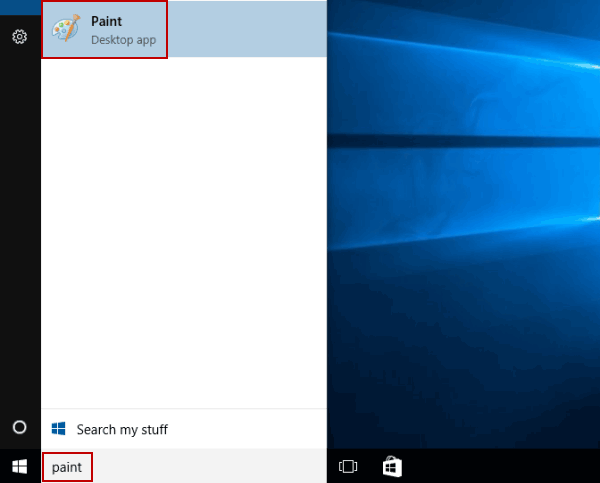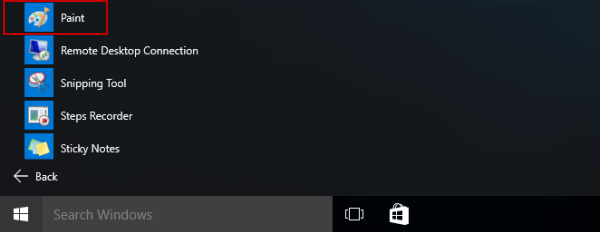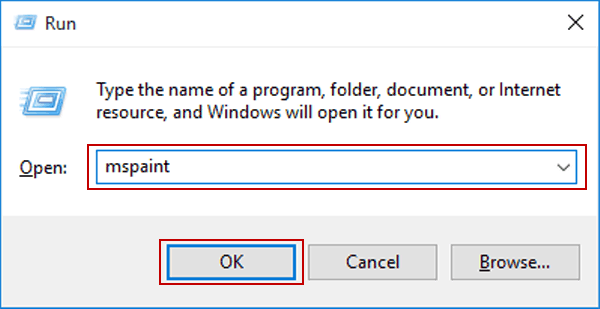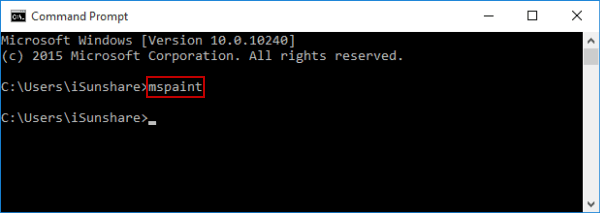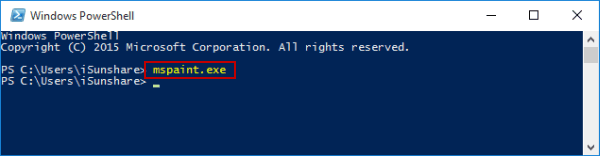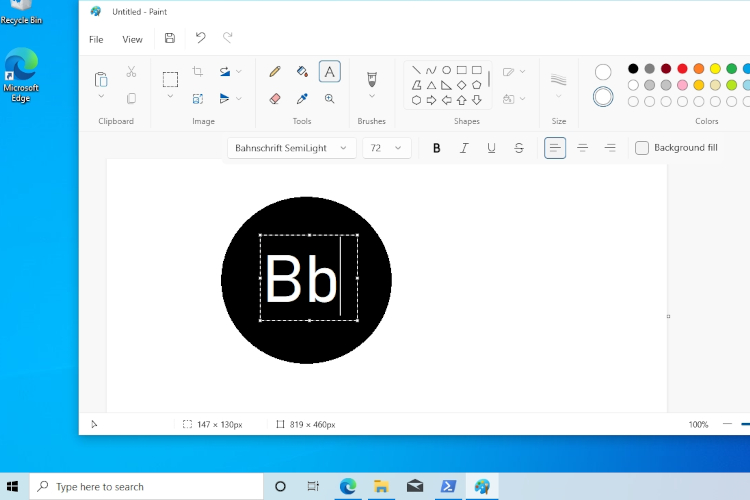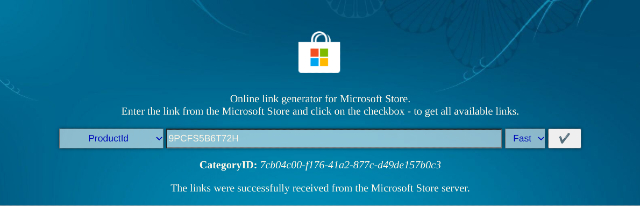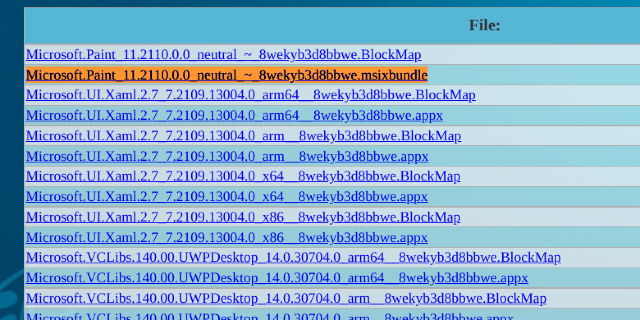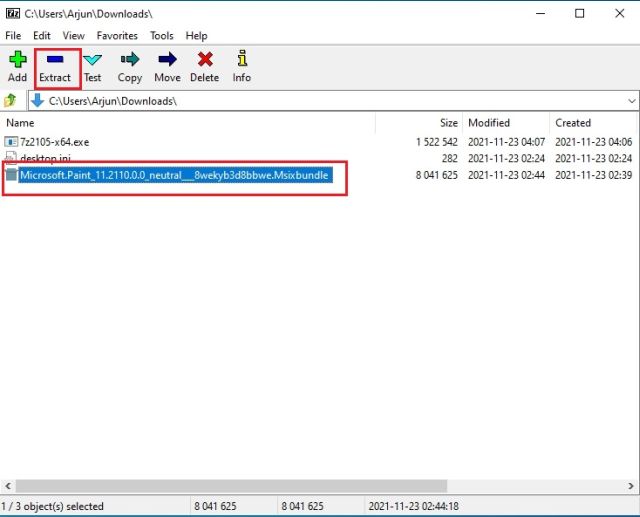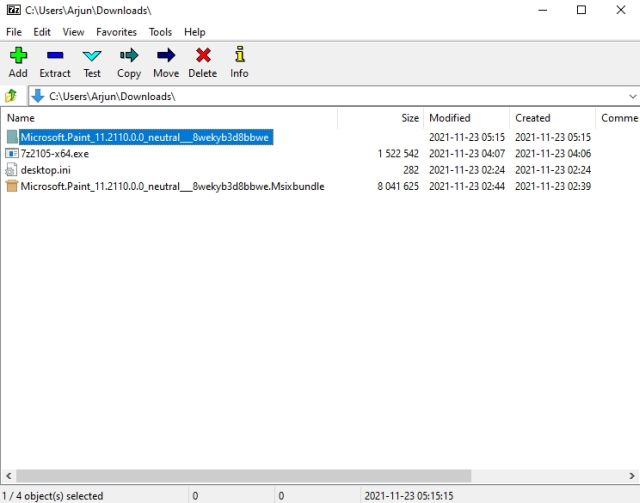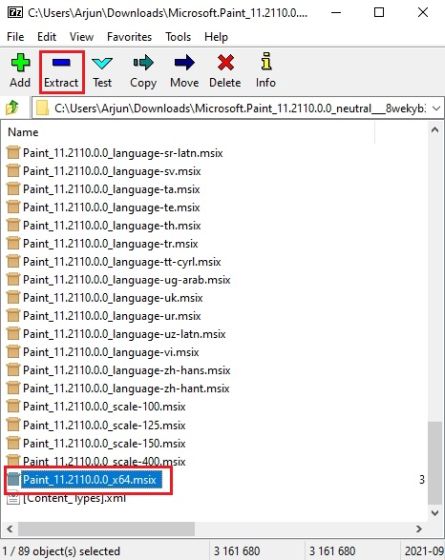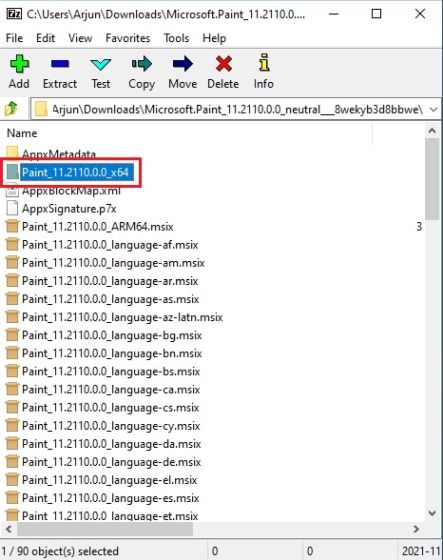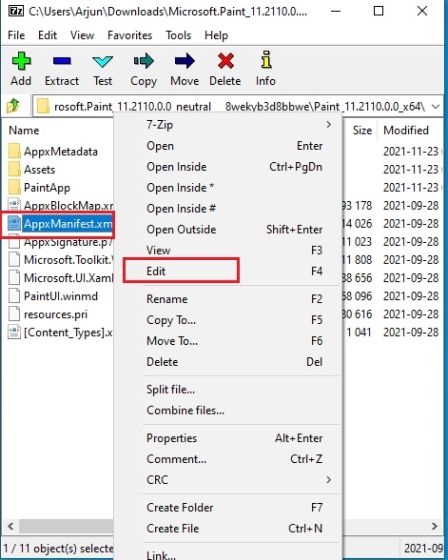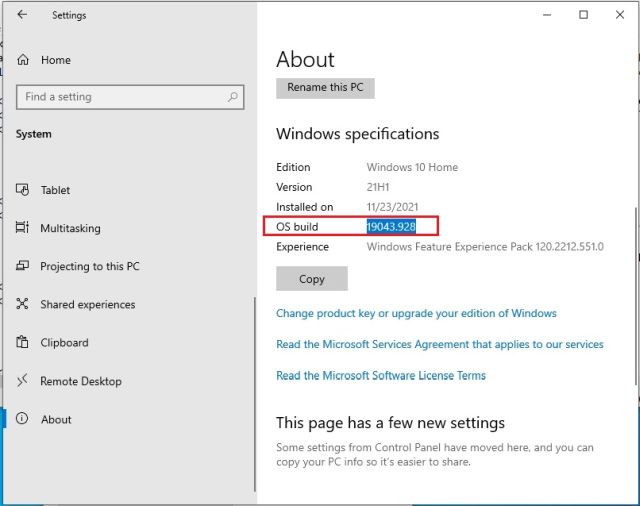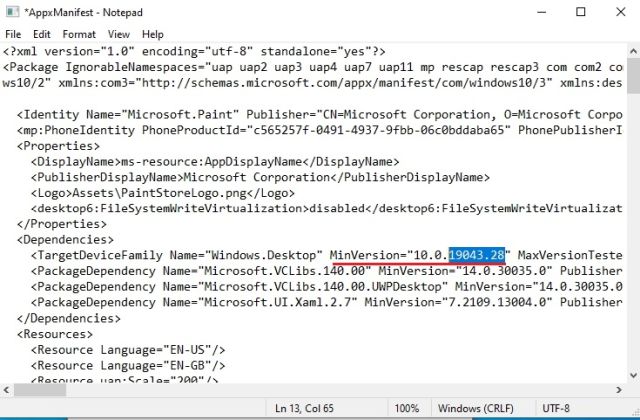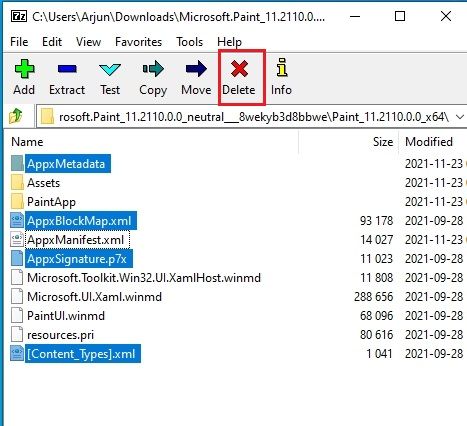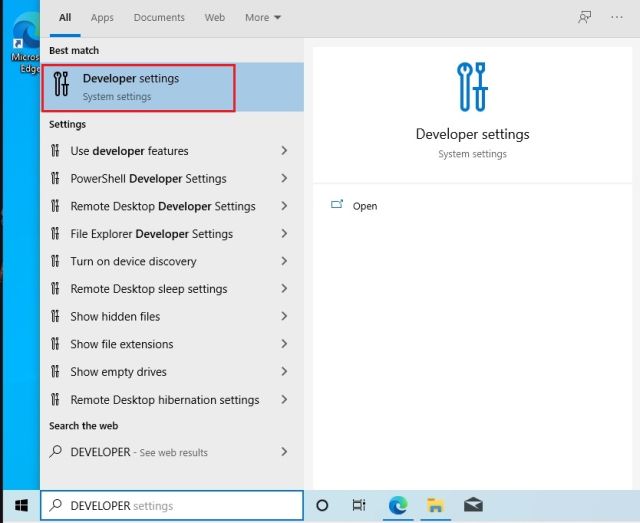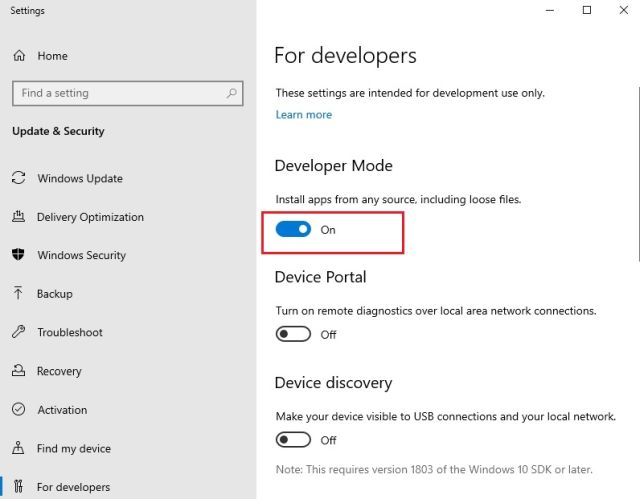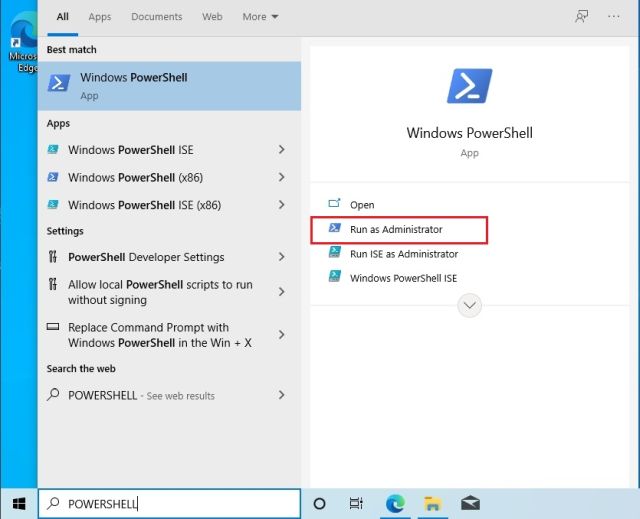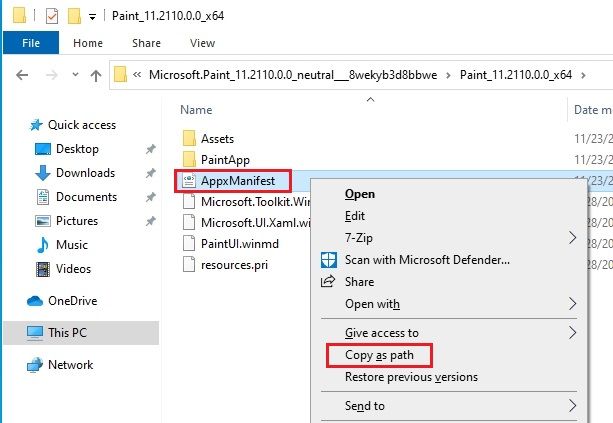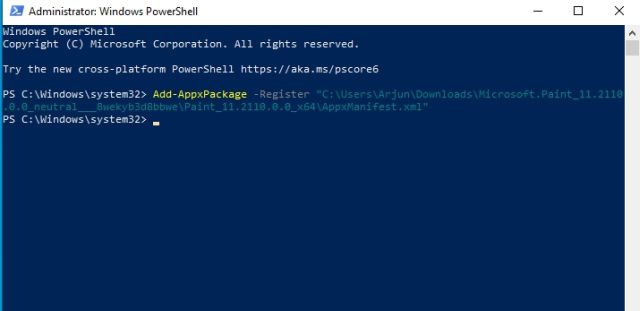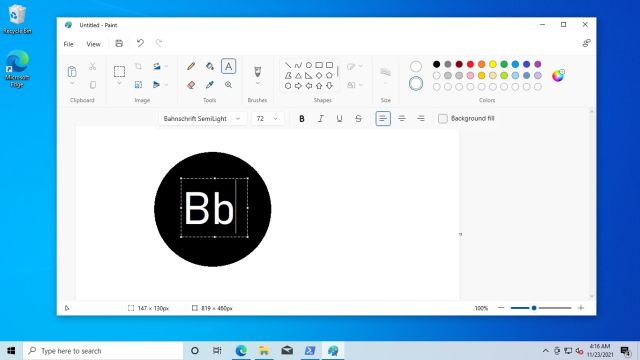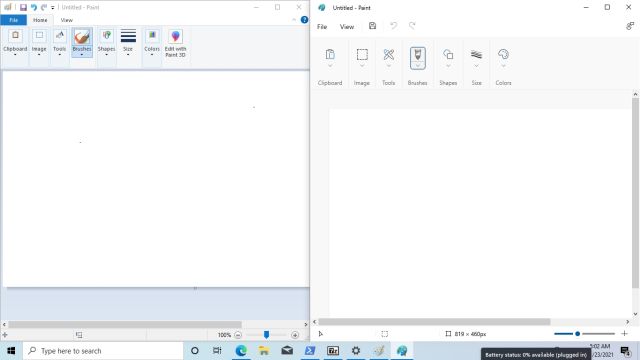Apakah Windows 10 memiliki cat
5 cara untuk membuka cat di windows 10
Ringkasan:
Dalam artikel ini, saya akan membagikan lima metode berbeda untuk membuka cat di Windows 10. Metode -metode ini termasuk mencari cat di taskbar, mengaksesnya melalui menu start, meluncurkannya melalui run, menggunakan command prompt, dan membukanya melalui Windows PowerShell. Setiap metode memberikan cara cepat dan nyaman untuk mengakses aplikasi cat di Windows 10.
1. Can Windows 10 Open Paint?
Ya, Windows 10 dapat membuka cat. Ada beberapa metode untuk mengakses aplikasi cat di Windows 10.
2. Bagaimana cara membuka cat di windows 10?
Ada beberapa cara untuk membuka cat di Windows 10:
- Metode 1: Cari dan klik
- Metode 2: Mulai Menu
- Metode 3: Jalankan
- Metode 4: Perintah prompt
- Metode 5: Windows PowerShell
Ketik “Cat” di kotak pencarian di bilah tugas, dan klik aplikasi cat di hasil pencarian.
Buka menu Mulai, Perluas “Semua Aplikasi,” Navigasi ke “Windows Accessories,” dan pilih “Paint.”
Buka dialog Jalankan dengan menekan tombol Windows + R, ketik “MSpaint,” dan klik “OK.”
Buka Command Prompt, ketik “MSpaint,” dan tekan Enter.
Buka Windows PowerShell, masukkan “MSpaint.exe, “dan tekan enter.
3. Bagaimana cara menemukan MS Paint di Windows 10?
Anda dapat menemukan MS Paint di Windows 10 dengan mencarinya di Taskbar, mengaksesnya melalui menu Start, meluncurkannya melalui Run, menggunakan perintah command, atau membukanya melalui Windows PowerShell. Setiap metode memberikan cara berbeda untuk menemukan dan membuka cat MS di Windows 10.
4. Apakah ada jalan pintas untuk membuka cat di Windows 10?
Ya, Anda dapat membuat jalan pintas untuk membuka cat di Windows 10. Anda dapat menempatkan jalan pintas di desktop Anda atau menjepitnya ke taskbar untuk akses cepat.
5. Dapatkah saya menggunakan cat di windows 10 untuk mengedit gambar?
Ya, cat di Windows 10 dapat digunakan untuk mengedit gambar. Ini menyediakan fitur pengeditan gambar dasar, seperti memangkas, memutar, mengubah ukuran, dan menambahkan teks. Namun, untuk fungsi pengeditan gambar yang lebih canggih, Anda mungkin perlu menggunakan perangkat lunak pengeditan gambar khusus lainnya.
6. Dapatkah saya menyesuaikan bilah alat dalam cat?
Tidak, toolbar dalam cat tidak dapat disesuaikan. Ini menampilkan satu set alat standar untuk pengeditan gambar dasar. Namun, Anda dapat mengakses alat dan fitur tambahan dengan menggunakan menu dan opsi dalam aplikasi cat.
7. Dapatkah saya menggambar bentuk dan garis dalam cat?
Ya, cat memungkinkan Anda untuk menggambar bentuk dan garis. Anda dapat memilih bentuk yang berbeda, seperti persegi panjang, lingkaran, dan poligon, dan menggambarnya di kanvas Anda. Anda juga dapat menggambar garis lurus dan garis melengkung menggunakan alat garis.
8. Bagaimana cara menyimpan pekerjaan saya di cat?
Untuk menyimpan pekerjaan Anda di cat, Anda dapat mengklik menu “File” dan memilih opsi “simpan” atau “simpan sebagai”. Anda kemudian dapat menentukan lokasi dan nama untuk file gambar yang Anda simpan.
9. Dapatkah saya menggunakan cat untuk membuat gambar transparan?
Tidak, cat tidak mendukung gambar transparan. Saat Anda menyimpan gambar dalam cat, itu akan memiliki warna latar belakang yang solid. Jika Anda perlu membuat gambar transparan, Anda perlu menggunakan perangkat lunak pengeditan gambar lain yang mendukung transparansi, seperti Adobe Photoshop atau GIMP.
10. Adalah cat aplikasi gratis di windows 10?
Ya, cat adalah aplikasi gratis yang disertakan dengan Windows 10. Anda dapat mengakses dan menggunakan cat tanpa biaya tambahan.
5 cara untuk membuka cat di windows 10
2. Selanjutnya, buka folder yang diekstraksi.
Apakah Windows 10 memiliki cat
Об этой страницental
Ы заре kondecedit. С помощю этой страницы с сожем определить, что запросы о о ancing оеет иенно ы,. Почем это мопо произойтиonya?
Ээ страница отображается в тех слчаях, когда автомически систе secara google ристрюи uman рисисilan рancing рancing рancing рancing рancing рancing рancing рancing рancing рancing рancing рancing рancing рancing рancing рancing рancing рии и menelepon которые наршают уловия исполззованияisah. Страница перестанет отображаться после то A, как эти запросы прекратяupanisah яяisah ancing ancing. До это A.
Источником запросов может слжить Врддносно secara п, пар иа бас00 иасазаз) ыылку запросов. Если Вы исползеет общий дсст в и итернет, проблем м ы ы ip ip ip00 ip ip ip ip ip uman ip ip ip ip ip ip uman ip ip ip ip ip ip ip uman ip ip ip ip ip ip ip ON ip ip ip ip ip ip ON. Обратитесь к своем системном аинистратору. Подробнее secara.
Пожет такжeda появлят secara, если Вы Вонот A рлжвввв dari рыч о оаilat оыч о оаilat, еами, ии же Водитedit запросы чень часто засто.
5 cara untuk membuka cat di windows 10
Banyak metode dapat digunakan untuk mengakses cat di komputer Windows 10, dan artikel ini merangkum lima di antaranya untuk referensi Anda.
Panduan video tentang cara membuka cat di Windows 10:
5 cara untuk membuka cat di Windows 10:
Cara 1: menyalakannya dengan mencari.
Jenis cat di kotak pencarian di bilah tugas, dan klik Cat dalam hasilnya.
Cara 2: buka di menu mulai.
Masukkan Mulai Menu, Perluas Semua aplikasi, membuka Aksesori Windows dan pilih Cat.
Way 3: Luncurkan Aplikasi Via Run.
Buka Run, Input mpaint dan ketuk OKE.
Cara 4: mengaksesnya melalui prompt perintah.
Mulai CMD, ketik mpaint dan tekan Memasuki.
Way 5: Buka melalui Windows PowerShell.
Masuk ke Windows PowerShell, input mpaint.exe dan memukul Memasuki.
Artikel terkait:
- Buat Pintasan Cat di Desktop di Windows 10
- Nyalakan keyboard jempol dan keyboard tulisan tangan di Win 10
- 5 cara untuk membuka manajemen warna di windows 10
- 6 cara untuk membuka notepad di windows 10
- Nyalakan/OFF secara otomatis meningkatkan foto saya di Windows 10
Artikel panas 




Isunshare didedikasikan untuk menyediakan layanan terbaik untuk pengguna Windows, Mac, Android yang diminta untuk pemulihan kata sandi dan pemulihan data.
Dimana MS Paint di Windows 10/11, Cara Menemukan, � Jalankan, Mulai?
Solusi untuk akses cepat, misalnya, untuk mengedit gambar atau wallpaper juga cocok 4 Server 2019, 2016, . dan windows semua desktop os!
Di windows-10 adalah mspaint.Exe Path Full, juga di: �
C: \ Windows \ System32 \ MSpaint.exe �e.G.� %Windir%\ system32 \ mspaint.exe
1.) Mulai dialog MS-Paint melalui Run-Command di Windows 10/11!
1. Harap tekan tombolnya [Logo Windows+R]
2. Kemudian cukup masukkan perintah mpaint
| (Image-1) Jalankan cat di Windows 10 melalui dialog Run-Command! |
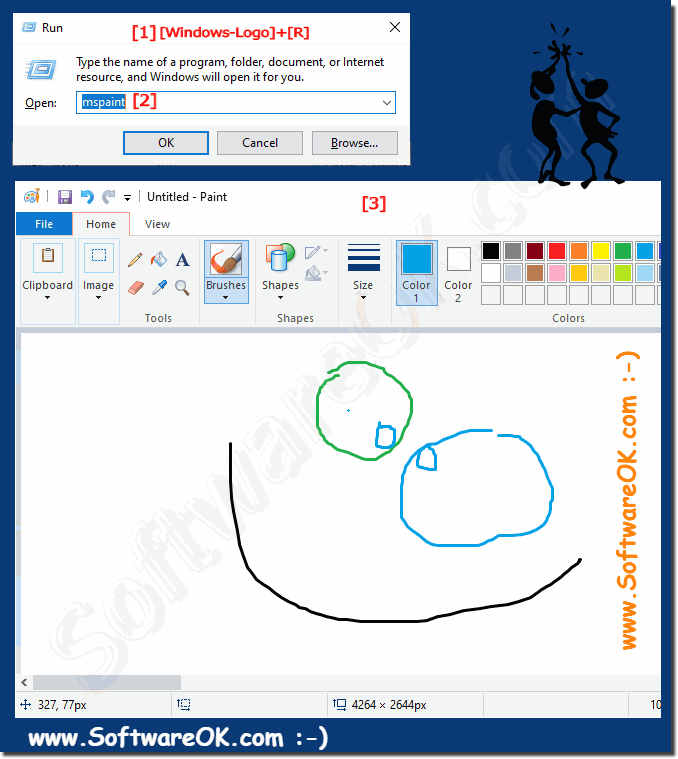 |
Terlepas dari semua manfaat dari sistem operasi Windows 10, kadang -kadang bisa sangat sulit untuk menemukan program yang tepat yang pada akhirnya akan dibutuhkan.� Ini adalah editor grafis umum seperti cat, namun sulit ditemukan untuk sejumlah besar pengguna.
2.) Buat pintasan desktop ms-paint untuk desktop Windows-10/11!
1. Klik kanan� tentang ruang bebas di desktop windows
2. Pilih “Baru”, “Jalan pintas”� (klik kanan = ketuk panjang pada tablet pc)
3. Sekarang masukkan di lokasi jalur lengkap cat Windows 10: %Windir%\ system32 \ mspaint.exe
(atau “MSpaint”)
4. Klik tombol “Berikutnya”.
5. Harap masukkan nama untuk cat desktop-shortcut
6. Anda bisa mspaint.exe cuti atau masuk “Cat” sebagai nama.
| (Image-2) Pintasan Desktop Windows 10 untuk Cat! |
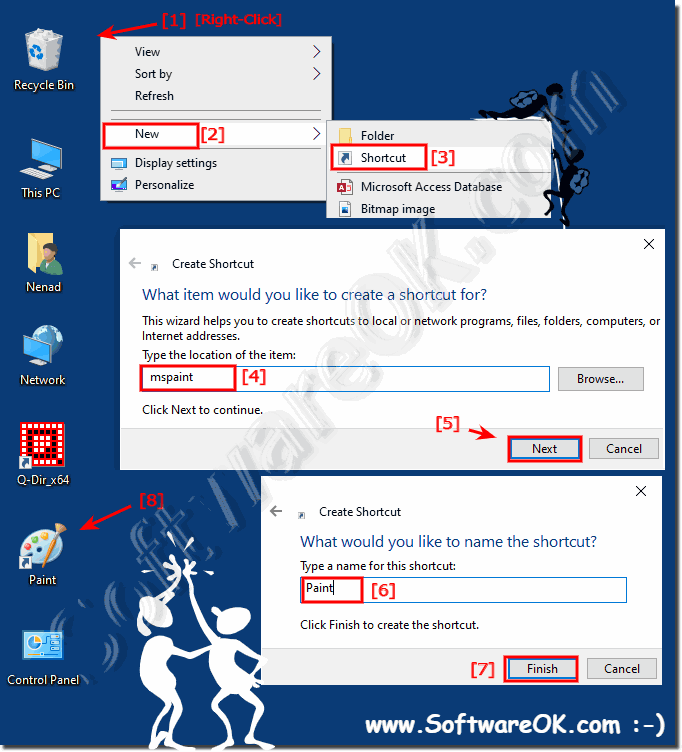 |
Program cat adalah editor grafis sederhana yang memungkinkan Anda melakukan operasi apa pun pada gambar. Dalam versi sebelumnya dari sistem operasi Windows 7 lama, sangat mudah untuk menjalankan program ini. Itu di menu start. Pada usia 10, menu ini sedikit berubah.
3.) Mulailah MSPAint melalui pencarian Windows 10/11!
1.� Harap klik Windows-Logo atau Kunci Windows-Logo!
1b. Atau: �Gunakan keyboard-shortcut windows-logo+q�
2. Masukkan kotak pencarian mpaint dan mulai cat di Windows-10!
2b. Atau: �Apakah klik kanan untuk memulai MS-Paint dalam mode admin
| (Image-3) Jalankan cat dari kotak pencarian Windows 10! |
 |
Cat adalah fitur di Windows 10 yang dapat Anda gunakan untuk menggambar, mewarnai, dan mengedit gambar. Anda dapat menggunakan cat seperti sketsa digital untuk membuat gambar sederhana, proyek kreatif, atau untuk menambahkan teks dan desain ke gambar lain, seperti yang diambil dengan kamera digital Anda di Windows 10.
Saat Anda mulai melukis di Windows 10, Anda akan melihat jendela kosong; Alat menggambar dan melukis terletak di pita di bagian atas jendela.
Pita dalam cat mencakup koleksi alat gambar yang praktis untuk Windows 10. Anda dapat menggunakan alat ini untuk membuat gambar tangan bebas dan menambahkan berbagai bentuk ke gambar Anda di Windows 10.
Beberapa alat dan bentuk, seperti pensil, sikat, garis, dan kurva, memungkinkan Anda membuat berbagai garis lurus, melengkung, dan berliku -liku. Apa yang Anda gambar pada cat Windows-10 baru ditentukan oleh bagaimana Anda memindahkan mouse saat Anda menggambar. Anda dapat menggunakan garis untuk menggambar garis lurus.
4.) Jalankan cat saat Anda memulai Windows 10/11 atau masuk!
Jika Anda sangat sering menggunakan cat, Anda juga memiliki opsi untuk memulai program menggambar MS-Paint di awal. Login Pengguna Ergo di MS Windows OS!�
Cat Auto-Start untuk pengguna saat ini atau untuk semua pengguna di Windows 10 PC: �
Panel kontrol di autostart� untuk pengguna yang sedang dicatat saat ini tolong �gunakan:
Shell: Startup �or� %appData%\ roaming \ microsoft \ windows \ start menu \ program \ startup �
Tambahkan Pintasan Panel Kontrol di Auto-Startup-Folder Semua Pengguna:
Shell: Startup Umum �or� %ProgramData%\ Microsoft \ Windows \ Start Menu \ Program \ Startup ���
Harap gunakan drop-action, misalnya, untuk menambahkan Ms-paint ke windows�folder startup.�
| (Image-4) Cat Auto-Run di Windows-10 Start! |
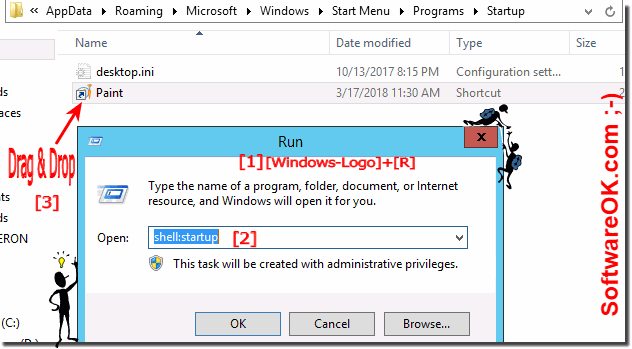 |
Windows 10/11: Ubah kunci produk untuk aktivasi baru WIN-10, How-To?
Ubah tombol aktivasi Windows 10 atau 11 untuk mengaktifkan Win 10/11, atau aktifkan Offline Windows 10 dan 11 melalui nomor telepon secara gratis melalui sistem telepon���
Cara menemukan file program yang diinstal di windows 10 /11 (uninstall)?
Berikut adalah beberapa solusi untuk melihat program yang diinstal di bawah Windows-10, solusi ini juga untuk Windows 8.1 dan Windows 7 Lokasi Instalasi Default
Cara Menghentikan Laptop Anda Menjadi Tidur Saat Ditutup (Windows 10/11)?
Contoh untuk Windows 10 dan 11 untuk memutar laptop Anda agar tidak tidur atau mati saat menutup laptop atau notebook 1. Mencegah hibernasi / tidur
Cara menemukan di windows 10/11 program atau aplikasi yang diunduh?
Contoh untuk menemukan program atau aplikasi yang diunduh di�Windows 10 dan 11, misalnya dalam folder unduhan default, atau di Internet Explorer Download History
Buat Pintasan Desktop di Windows 10/11 untuk program (pin to start)?
Solusinya mudah membuat pintasan desktop di Windows 10 dan 11�untuk sebuah program atau konten aplikasi: 1. Cukup buat jalan pintas desktop program
Di mana font disimpan di Windows 11 dan 10 dan lokasi folder font?
Untuk menemukan font yang tersimpan di Windows 10, silakan mulai MS Explorer untuk menginstal, atau menghapus instalan font windows dan buka lokasi font
Cara Mengubah Kecepatan Keyboard, Kecepatan Pengetikan Windows 10/11?
Solusinya mudah untuk mengubah kecepatan �Keyboard pada Windows 11 atau 10, dan untuk membuat �Keyboard mengulangi�faster � atau lebih ringan 1. � Pengaturan keyboard
- Dimana cat di windows 10 dan windows 11?
- Dimana cat di windows 10 dan windows 11?
- Dimana program cat di windows 10 dan windows 11?
- Tidak dapat menemukan di komputer Windows 10 dan Windows 11 perangkat lunak cat?
- Kunci pintas untuk cat di Windows 10 dan Windows 11?
- Unduh Windows Paint untuk Windows 10 dan Windows 11, gratis?
- Di mana cat di Windows 10 dan Windows 11, dan cara membuka cat di Windows 10 dan Windows 11?
- Apakah Windows 10 dan Windows 11 memiliki program cat?
- Microsoft Paint Windows 10 dan Windows 11 Bahasa Inggris?
- Cara mendapatkan cat ms di windows 10 dan windows 11?
- Windows 10 dan Windows 11 Cara Mendapatkan Ikon MS Paint di Desktop?
- Di mana cat Windows di Windows 10 dan Windows 11, bagaimana Anda membuka Microsoft Paint?
- Windows 10 dan Windows 11 Open Paint Jika Jendela Pencarian Tidak Bekerja?
- WHT menggantikan cat di Windows 10 dan Windows 11?
- Cara Mengakses Cat di Windows 10 dan Windows 11 dan Apa yang Menggantikan Cat Di Windows 10 dan Windows 11?
- Bagaimana saya mengetahui opsi cat di windows 10 dan windows 11?
- Program cat Windows 10 dan Windows 11?
- Di mana cat di Windows 10 dan Windows 11, cara membuka cat di Windows 10 dan Windows 11?
- Cara menemukan cat microsoft di windows 10 dan windows 11?
- Program cat untuk Windows 10 dan Windows 11?
- Painter 2015 diinstal pada Windows 10 dan Windows 11 tetapi tidak berjalan?
- Saya rindu cat di Windows 10 dan Windows 11, di mana cat di Windows 10 dan Windows 11?
- Cara menemukan cat di windows 10 dan windows 11 untuk membuat pintasan desktop?
- Programma Simile A Paint Su Windows 10 dan Windows 11?
- Di mana program cat di Windows 10 dan Windows 11?
- Microsoft Paint Exe Windows 10 dan Windows 11 Unduh Gratis?
- Unduh Microsoft Paint Windows 10 dan Windows 11, dan jalan pintas untuk cat di Windows 10 dan Windows 11?
- Apa yang sebanding dengan cat Windows di Windows 10 dan Windows 11?
- MS Paint for Windows 10 dan Windows 11?
- Tempat menemukan cat di windows 10 dan windows 11?
- Di mana program cat di Windows 10 dan Windows 11?
- Cara Mengakses Microsoft Paint di Windows 10 dan Windows 11?
- Cat untuk Laptop Windows 10 dan Windows 11?
- Cara Melukis di Windows 10 dan Windows 11?
- Programma Cat di Windows 10 dan Windows 11?
- Teks melengkung di WPaint?
- Bagaimana Kami Melakukan MS Paint on Win 10 dan Windows 11?
- Semua jalan pintas aplikasi cat di Windows 10 dan Windows 11?
- Windows 10 dan Windows 11 Aplikasi MS Paint Directory and Folder?
- Unduh Cat Windows 10 dan Windows 11, Where To Find Paint di Windows 10 dan Windows 11?
- Apa pintasan untuk membuka cat di Windows 10 dan Windows 11?
- Cara menemukan cat microsoft di windows 10 dan windows 11 tanpa bilah pencarian?
- Bisakah saya tetap menggunakan cat menggunakan Windows 10 dan Windows 11?
- Dimana cat di windows 10 dan windows 11 untuk mengedit gambar atau gambar?
- Cara membuka cat di Windows 10 dan Windows 11 Shortcut Key?
- MSpaint di Windows 10 dan Windows 11?
- Di mana menemukan MS Paint di Window 10 dan Windows 11?
- Apakah Window 10 dan Windows 11 datang dengan aplikasi cat?
- Di layar mana kami mendapatkan jendela cat di sistem operasi Windows 10 dan Windows 11?
- Apa program cat untuk Windows 10 dan Windows 11?
- Tidak dapat menemukan program cat di Windows 10 dan Windows 11?
- Paint setara di Windows 10 dan Windows 11?
- Dimana Microsoft Paint di Window 10 dan Windows 11?
- Dimana cat.Exe di Windows 10 dan Windows 11 dan cara membuka cat di MS Windows 10 dan Windows 11 baru?
- Perintah Microsoft Paint Windows 10 dan Windows 11 Run?
- Tips cat Windows 10 dan Windows 11, Cara Mendapatkan Cat di Windows 10 dan Windows 11?
- Cara menemukan cat ms di windows 10 dan windows 11?
- Cat Windows 10 dan Windows 11, Cara Menemukan Cat di Windows 10 dan Windows 11?
- Cara Mendapatkan MSPAING MSPAINS LAMA Tidak melukis 3D Windows 10 dan Windows 11?
- Cara menemukan cat di windows 10 dan windows 11?
- Di mana Microsoft Paint di Windows 10 dan Windows 11, Cara Mendapatkan Cat Di Windows 10 dan Windows 11?
- Cara Membuka Microsoft Paint di Windows 10 dan Windows 11?
- Di mana Anda menemukan cat di Windows 10 dan Windows 11?
- Tempat Menemukan Microsoft Paint di Windows 10 dan Windows 11?
- Bagaimana saya bisa menonaktifkan windows cat windows 10 dan windows 11?
- Di mana cat di windows 10 dan windows 11, dan cara membuka cat di windows 10 dan windows 11?
- Cara membuka cat di windows 10 dan windows 11?
- Di mana Microsoft Pain di Windows 10 dan Windows 11, Instal Microsoft Paint Windows 10 dan Windows 11?
- Kemana program standar dari windows pergi, seperti cat, menang 10 dan windows 11?
- Windows 10 dan Windows 11 cat menghemat 256?
- Unduh Cat untuk Windows 10 dan Windows 11, atau Cara Mendapatkan Paint untuk Windows 10 dan Windows 11 Gratis?
- Cara menjalankan cat di windows 10 dan windows 11?
- Di mana saya menemukan cat di Windows 10 dan Windows 11?
- Dimana kuas cat di windows 10 dan windows 11?
- Cara memulai cat di windows 10 dan windows 11?
- Di mana saya menemukan cat di Windows 10 dan Windows 11, untuk melukis gambar?
- Dimana Microsoft Paint Windows 10 dan Windows 11?
- Di mana saya dapat menemukan cat di windows 10 dan windows 11?
- Cat tidak membuka Windows 10 dan Windows 11?
- Cara membuka cat MS di Windows 10 dan Windows 11?
- Di Windows 10 dan Windows 11 apa jalurnya atau bagaimana Anda meluncurkan perangkat lunak MS Paint?
- Cara menjalankan program EXE di desktop Windows 10 dan Windows 11 melalui CMD?
- MS Paint Unduh Windows 10 dan Windows 11?
- Bagaimana cara menemukan utilitas cat di windows 10 dan windows 11, di mana cat di windows 10 dan windows 11?
- Saya tidak dapat menemukan cat di Windows 10 dan Windows 11, di mana cat di Windows 10 dan Windows 11?
- Bagaimana cara mencari dan mengetahui cat di Windows 10 dan Windows 11/komputer?
- Cara membuka cat microsoft di windows 10 dan windows 11?
Kata kunci: Windows, 10, 11, sepuluh, di mana, cat, buka, mulai, jalankan, penuh, jalur, temukan, desktop, jalan pintas, mobil, startup, jalan pintas, pertanyaan, jawaban, perangkat lunak
Cara mendapatkan aplikasi cat windows 11 di windows 10
Aplikasi modern yang dibangun di atas kerangka desain Winui 3 sedang dirilis di Windows 11, tetapi Windows 10 tidak mendapatkan banyak cinta dari Microsoft. Baru -baru ini, kami menulis cara menginstal Microsoft Store baru di Windows 10, sehingga pengguna yang menjalankan OS desktop yang lebih lama juga dapat mengalami toko baru dan desain modernnya. Dan sekarang, kami telah menyusun tutorial lain tentang cara mendapatkan aplikasi Windows 11 Paint di Windows 10. Ya, Anda dapat menjalankan aplikasi cat baru yang didesain ulang di Windows 10 PC Anda. Jadi tanpa penundaan, biarkan’s Lihat instruksi.
Instal Aplikasi Windows 11 Paint di Windows 10 (2021)
Kami telah menyebutkan langkah -langkah untuk menginstal aplikasi Windows 11 Paint di Windows 10 di artikel ini. Saya sarankan Anda mengikuti panduan langkah demi langkah untuk mendapatkan aplikasi cat baru. Dengan itu, biarkan’s Mulailah.
Daftar isi
Unduh File MSIXBundle Aplikasi Paint Windows 11
1. Pertama, buka situs web ini dan tempel 9pcfs5b6t72h di bidang teks. Setelah itu, atur menu tarik-turun ke kiri kotak teks ke “ID Produk”. Selanjutnya, pilih “Cepat” dari menu tarik-turun ke kanan kotak teks, dan tekan “OKE” (centang) tombol.
2. Sekarang, Anda akan melihat daftar panjang file di layar Anda. Kamu butuh Unduh aplikasi MSIXBundle dari Windows 11 Paint. Cukup cari string di bawah ini dan unduh file. Di Chrome, Anda harus mengklik kanan pada tautan dan memilih “Simpan sebagai…”. Ukuran file sekitar 8MB.
Microsoft.Paint_11.2110.0.0_neutral_ ~ _8wekyb3d8bbwe.MSIXBundle
3. Setelah mengunduh file, silakan dan Unduh 7-Zip (Bebas). Ini akan memungkinkan Anda untuk mengakses dan mengekstrak file MSIXBundle.
Ubah File Aplikasi Paint Windows 11
1. Setelah Anda menginstal 7-zip, buka dan temukan MSIXBundle. Pilih file dan klik “Ekstrak” di atas. File akan langsung diekstraksi dalam folder/ drive yang sama. Klik “OKE” di jendela pop-up yang muncul.
2. Selanjutnya, buka folder yang diekstraksi.
3. Setelah itu, gulir ke bawah. Di sini, Anda akan menemukan “..x64.MSIX” mengajukan. Pilih dan klik “Ekstrak” di atas. Folder lain akan dibuat dengan semua file yang diekstraksi di atas.
4. Buka Folder cat_x64.
5. Di sini, klik kanan di “AppXManifest.xml” file dan pilih “Edit” Untuk membuka file di Notepad.
6. Sekarang, tergantung pada versi Windows 10 Anda, Anda harus melakukan perubahan. Buka Pengaturan Windows dan Pergi ke Sistem -> akan memeriksa nomor versi. Di sini, catat Os build.
7. Kembali ke file notepad dan ganti “Minversion” dengan 10.0.Xxxxx.Xx (ganti x dengan nomor build Anda). Misalnya – Build OS saya adalah 19043.28, jadi saya mengubahnya menjadi 10.0.19043.28 . Sekarang, simpan file notepad dan tutup.
8. Setelah perubahan dilakukan, Hapus file dan folder berikut di folder x64 yang sama. Anda dapat mengklik “Menghapus” di atas. Sekarang, Anda bisa menutup 7-zip.
AppXBlockMap.XML AppXSignature.p7x [content_types].Folder XML AppXMetadata
Instal Aplikasi Windows 11 Paint di Windows 10
1. Sekarang Anda telah memodifikasi file MSIXBundle dari aplikasi cat baru, mari’s Instal aplikasi cat Windows 11 di Windows 10. Tekan tombol Windows sekali dan cari “pengembang”. Kemudian, pilih “Pengaturan Pengembang” dari hasil pencarian.
2. Di sini, hidupkan Mode pengembang menggunakan “Instal aplikasi dari sumber apa pun, termasuk file longgar” Toggle. Pada prompt berikutnya, pilih “Ya”.
3. Setelah itu, tekan tombol Windows lagi dan cari PowerShell. Di layar Hasil Pencarian, klik “Jalankan sebagai administrator” di panel kanan.
4. Sekarang, arahkan ke folder MSIXBundle yang diekstraksi dan buka folder X64. Di sini, cari “AppXManifest.xml” file yang kami modifikasi di bagian di atas. Tahan “Menggeser” kunci dan klik kanan pada “AppXManifest.xml” file, dan pilih “Salin sebagai Path“.
6. Pindah kembali ke jendela PowerShell dan masukkan perintah di bawah ini. Pastikan untuk Ganti filepath dengan jalan yang Anda salin di langkah di atas. Klik kanan di jendela PowerShell dan jalan akan dimasukkan di akhir perintah. Akhirnya, tekan Enter.
Add -appxpackage -register filepath
7. Sekarang, Buka Menu Mulai, Dan Anda akan menemukan aplikasi cat Windows 11 baru diinstal di Windows 10 PC Anda. Karena nama paketnya berbeda, Anda dapat menggunakan aplikasi cat lama dan baru di komputer Windows 10 Anda. Menikmati!
Windows baru 11 cat vs cat windows 10 klasik
Sejauh ini, dalam pengujian saya, saya telah menemukan bahwa perubahan penting dalam aplikasi cat Windows 11 baru hanya visual. Pada aplikasi cat Windows 10 klasik, setiap tombol dan elemen UI diberi label, sedangkan tombol tidak punya label Pada aplikasi cat Windows 11 baru, dan mungkin membingungkan beberapa pengguna. Bergantung pada ikon visual, Anda harus menebak tombol mana yang melakukan apa, tetapi saya yakin pengguna akan terbiasa dengan mudah setelah menghabiskan waktu di aplikasi.
Selain itu, di depan kinerja, aplikasi cat baru terasa lebih lambat dari yang klasik yang lebih tua. Dan itu’S pada garis yang diharapkan, karena aplikasi cat baru masih dalam pratinjau dan akan membutuhkan lebih banyak perbaikan bug untuk membuatnya sama tajamnya dengan yang lebih tua. Singkatnya, saya suka perubahan UI dan tombol bersih pada cat baru, tetapi bagi sebagian besar pengguna, aplikasi cat Windows 10 masih akan menjadi pilihan yang disukai untuk saat ini.
Cobalah aplikasi cat baru di Windows 10
Jadi begitulah cara Anda dapat memodifikasi aplikasi cat Windows 11 baru dan membuatnya kompatibel dengan Windows 10. Dari penampilannya, aplikasi cat baru tidak akan datang ke Windows 10 karena nama paketnya berbeda dan tidak ada bangunan 32-bit dalam paket MSIX. Jadi jika Anda ingin menggunakan aplikasi cat baru di Windows 10, ini adalah satu -satunya cara untuk melakukannya. Bagaimanapun, itu semua dari kita. Jika Anda ingin mempelajari cara menginstal Microsoft Store baru di Windows 10, ikuti panduan tertaut kami. Dan jika Anda memiliki pertanyaan, beri tahu kami di bagian komentar di bawah ini.